如何使用 SongWish 的 reMIDI 2 (Basic ③)
我将继续解释如何使用“reMIDI 2”。
单击此处了解销售信息和设置。
(本文将假设 reMIDI 2 和 VSTi 已经设置好了。)
![[50% OFF] SongWish reMIDI 2 版本升级促销正在进行中(截至 3/31)2 2021年03月08日01时26分23](https://chilloutwithbeats.com/wp-content/uploads/2021/03/2021-03-08_01h26_23-320x180.png)
[50% OFF] Song Wish 的 reMIDI 2 发售(至 3/31)
【50% OFF】SongWish 的reMIDI 2 现已开售(至3/31)版本已升级。而且它非常强大。更好的是,您可以将多个 MIDI 文件单独编排在一个打击垫上。所以...

如何使用 SongWish 的 reMIDI 2 (Basic)
如何使用 SongWish 的 reMIDI 2(基础) 首先,让我们看一下基本用法和概述。 SongWish 的 reMIDI 2 概述 我没有看到很多人使用它,但我认为它非常适合那些想要直观地创作音乐的人。简而言之,Serat 的 MIDI 版本...
我改变了这次解释的内容。
如何分割 MIDI 循环并将其分配给打击垫(本文)
如何分割 MIDI 循环并将其分配给打击垫。
如果您了解此方法,则可以使用多个 MIDI 循环。
然后我将立即解释。
编辑模式
在此之前,我将解释编辑模式。
当焊盘为蓝色时,表示该焊盘处于编辑模式。
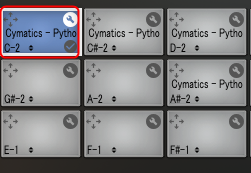
您可以使用扳手图标切换编辑模式。
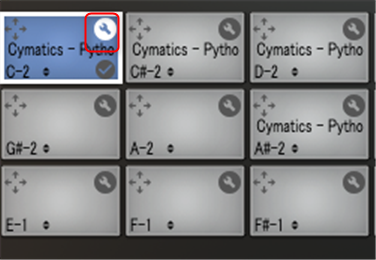
在编辑模式下,pad中加载的MIDI循环发声,MIDI循环从上次解释的C#0开始依次切片。
取消编辑模式时,设置打击垫的播放模式,并根据为每个打击垫设置的“大小”等播放片段。
请看一下视频。
MIDI 循环切片
根据上述说明,将 MIDI 循环拖放到左上角的打击垫。
为便于说明,将“SIZE”设置为“16”,从而显示 XNUMX 个小节。
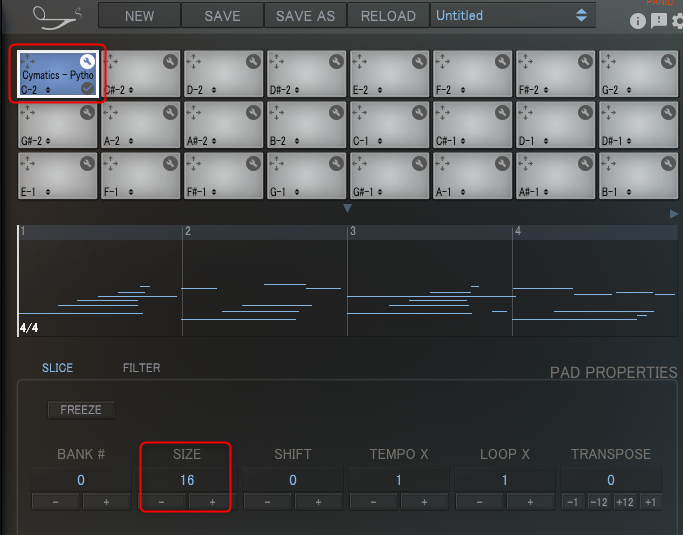
这个 MIDI 循环有 XNUMX 个小节,配置如上所示。
把它切成薄片,放在垫子上。
首先,确定切片的长度。
这一次,让我们将其设置为“4”作为一个小节。
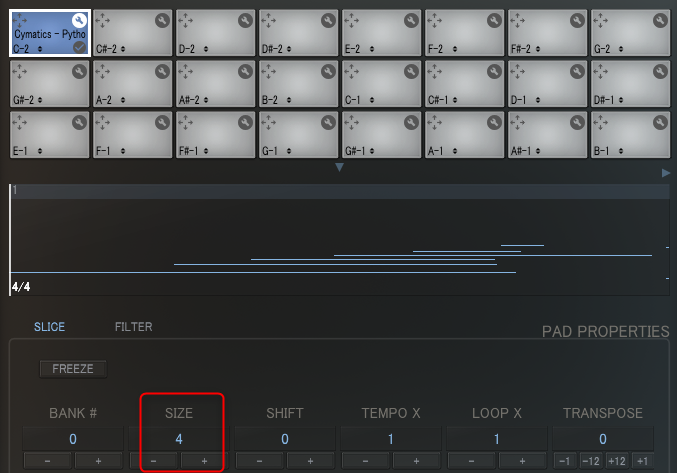
然后播放 MIDI 音符“D0”(在 FL Studio 的情况下)。
然后第二个小节将显示在预览中。
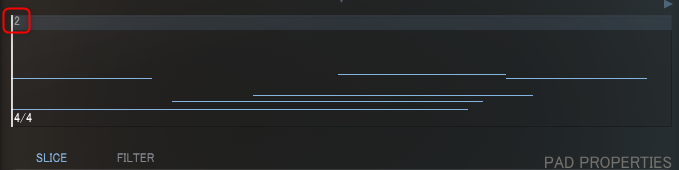
然后将下图中的红框拖拽到相邻的焊盘上。
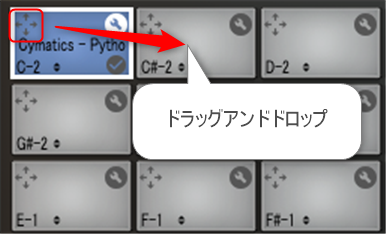
这会将第二个条形切片复制到下一个焊盘。
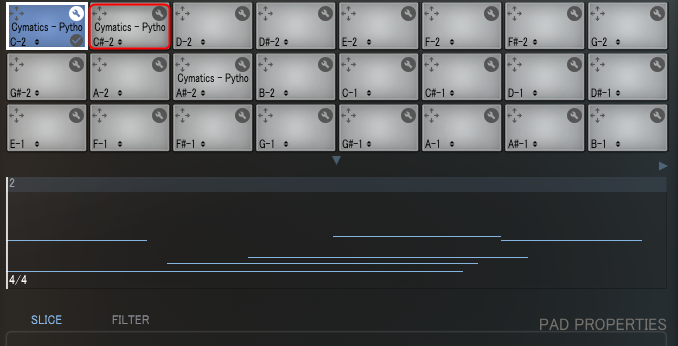
这个区域有点难以解释,所以我准备了一个视频。
在视频中,第二个和后续小节也被复制到其他打击垫。
如果您使用此方法,即使您在复制后更改“大小”,复制目标也不会改变,因此您可以创建各种长度的 MIDI 循环。
如何使用 SongWish 的 reMIDI 2 (Basic ③) 摘要
毕竟这很有趣。
由于它是 MIDI,改变音调会产生完全不同的氛围,因此可以以多种方式使用它。
改变音调塑形盒2当我挂上它时,它看起来像这样。
但是,如果可以通过触摸按钮将切片分配给打击垫,那就太好了,但我期待下一个版本。



![[免费]可用于Lo-Fi系统的混响Yoin简介 24 2021年03月12日01时40分12](https://chilloutwithbeats.com/wp-content/uploads/2021/03/2021-03-12_01h40_12.png)
评论